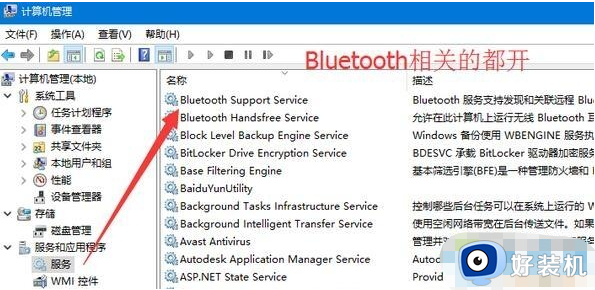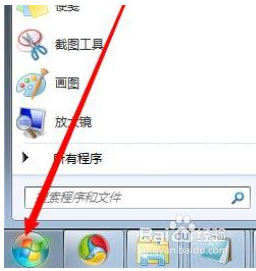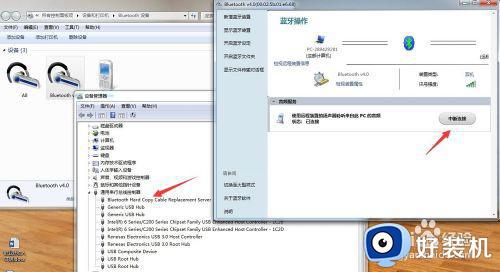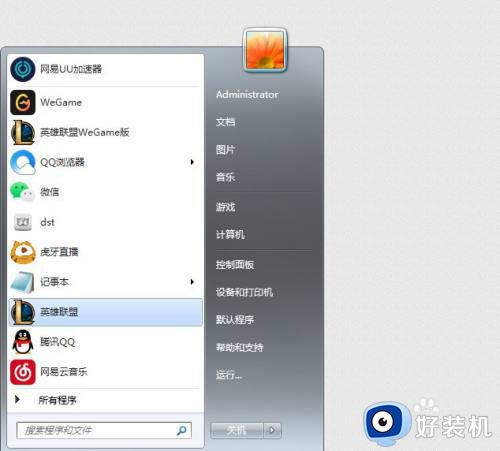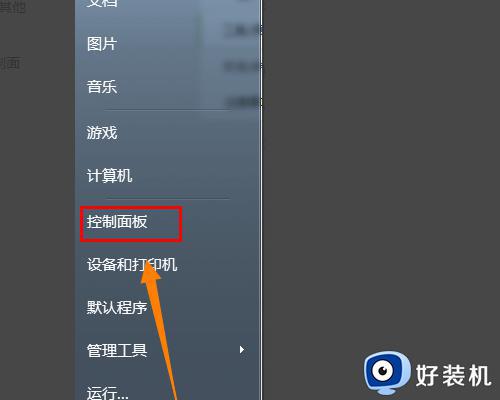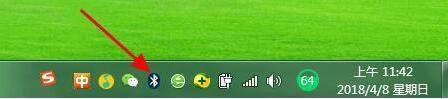w7笔记本电脑如何使用蓝牙音箱 笔记本w7可以连接蓝牙音箱吗
时间:2022-06-06 10:22:26作者:run
近期有用户在咨询小编说笔记本w7可以连接蓝牙音箱吗?答案肯定是可以的,今天小编教大家w7笔记本电脑如何使用蓝牙音箱,操作很简单,大家跟着我的方法来操作吧。
解决方法:
1.首先,我们打开电脑,然后可以看到电脑屏幕左下角的开始图标,点击进入,如下图所示。

2.然后,我们在框里输入“服务”选项,然后上面会跳出来很多选项,点击第一个服务选项进入即可。
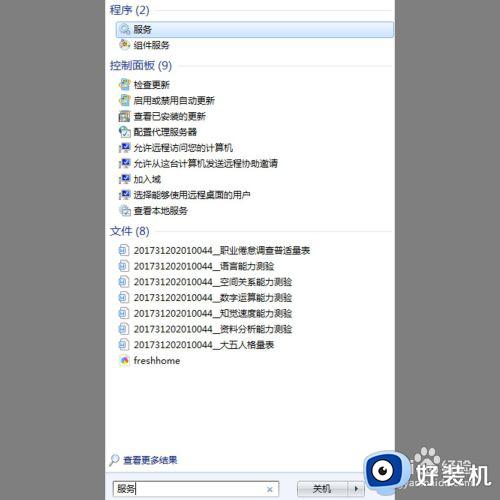
3.之后,我们进入服务窗口,在右侧找到“Bluetooth Support Service”选项,如下图所示。

4.最后,我们点击一下这个选项,然后点击鼠标右键,会跳出来一个窗口,选择“启动”选项即可,然后我们打开蓝牙音箱进行连接即可。
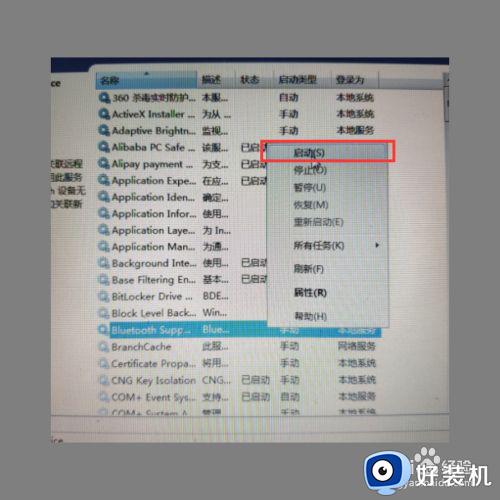
以上就是有关w7笔记本电脑使用蓝牙音箱操作方法的全部内容,有需要的用户就可以根据小编的步骤进行操作了,希望能够对大家有所帮助。